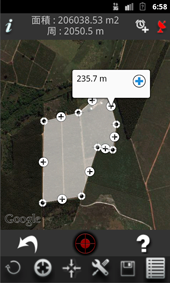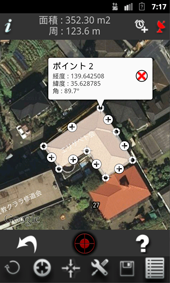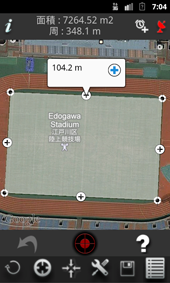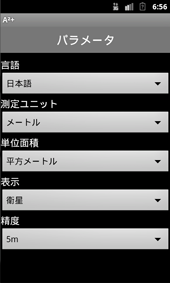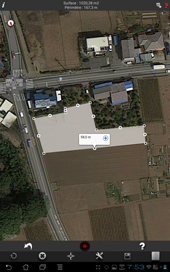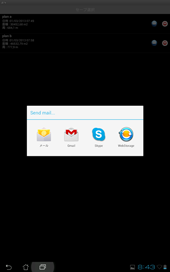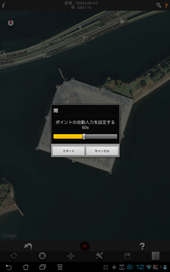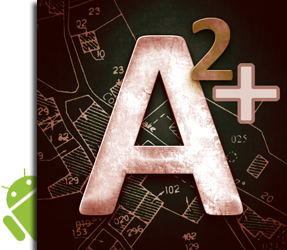

その区域の計算のためのアンドロイド申請、周囲(範囲)と距離。
グーグルプレイで見てください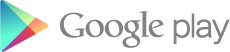 |
あなたは IPhone / IPad を所有しますか? IPhone / IPad のためにバージョンを見てください |
記述
A2+は面積、周、距離などを測るアプリケーションである。
地域に関して世界中で、どんな広さでも測ることができる。
A2+は耕地、運動場、屋根に限らず、湖、国、大陸にも使用できる。
面積は平方メートル、スクエアフィート、スクエアヤード、エーカー、アール、ヘクター
ルで表示することができる。
A2+が地域の周、ポイント次から次への距離と角の差を測ったり表示したりする。メート
ル、インチ、フィート、ヤードで表示できる。
A2+が地図をセーブしたり、エディット(編集)したり、メールやブルートゥースで
KML/DXFファイルフォーマットでエクスポートしたりすることができる。グーグルアース、
グーグルマップ、グーグルモバイル、ナサ・ワールド・ウインド、スケッチアップなどの
ためである。
A2+はジオロケーションにグーグルマップとGPSを使用する。
A2+は四つの使い方がある。
- GPS :ユーザは測る予定の地域にいる。GPSのおかげで、地域を描くポイントの連続を
一点ずつに確認する。ポイントを確認するために赤いボタンを押して下さい。

- GPS AUTO : ユーザは測る予定の地域にいる。アプリケーションが自動的に、一定の時 間にポイントを入力する。地域の周を歩くと、周囲が自動的に描いてある。5秒から120 秒までの間を選んで下さい。GPS AUTO モードをいつでも止めたり、再始動したりできる。
- 手動モード : ユーザが地図を使って、動かずに手動でポイントを確認する。そのために、
ユーザがスクリーンに1秒間にポイントをタッチする。
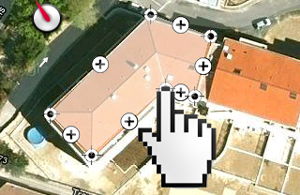
- 手動とAUTO : ユーザが地域にいる。GPSでポイントを確認してから、自由に手動でポ
イントを加えることができる。例えば、ただ歩いて行けない所のため。
A2+の機能
- 規則的な時間での自動的なポイントの入力こと
そのために、右上隅にあるタイマーというボタンを押して下さい。

その後、間をカーソル で決定する。
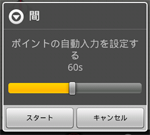
スタートというボタンを押すと、記録が始まる。
赤いシンボルが点滅するの はAUTOモードが付いてることを示す。このモードでは、ポイントの数が100点に限られ ている。

AUTOモードを止めるためには、赤いシンボルを押して下さい。
- 周と距離の表示
二点のポイントの間を表示するためには「+」ボタンを押して下さい。周は いつもスクリーン上に表示されている。
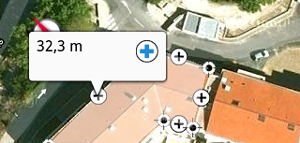
- 角と入力されたポイントについての情報
いつでも入力されたポイントの座標を知るために、プチっと指でそのポイン
ト指して下さい。つながっている角が座標の下に表示されてある。
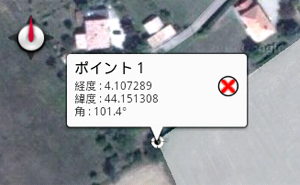
- ポイントの移動
入力したポイントの位置が指で調整できる。
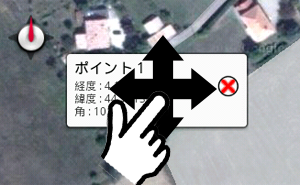
そのため、指で調整する予定の あるポイントをタッチして、吹き出しを現せる。吹き出しを動かすと、ター ゲットカーソルが現れる。新位置までにカーソルを動かして下さい。
- 入力されたポイントの削除
指でポイントを押すと、吹き出しがあらわれる。吹き出しの中に「削除」と いう赤い十字を押すと、ポイントが削除される。
- 入力された二点のポイントの間に手動で新ポイントの入力
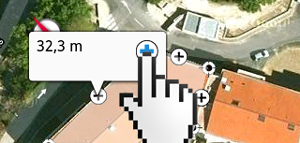
地図の精度を改善するために新ポイントを入れることができる。そのため、 「+」というボタンを押すと、二点のポイントの距離が表示されるので、も う一度「+」ボタンを押して下さい。そしてら、新ポイントが先の二点の間 に現れる。新ポイントの位置を調整するために、指で動かしてください。
- 面積の表示
新ポイントが入力されるたびに面積が表示される。
- データの記録
全ての記録された地域を格別な名前でセーブできる。記録を開けたり、また
エディットしたりすることができる。
- GPS受信の指標

アプリケーションの右上隅にあるアイコンがGPS受信強度を示す。緑が高い、 オレンジが普通、赤が低い。
- GPS情報
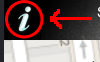
「情報」というボタンがGPSのロケーションについての情報を表示する。
- KML/DXFファイルフォーマットで地図のエクスポート
KML/DXFファイルフォーマットで地図をエクスポートするために、記録された ファイルのリストで「メール」というアイコンを押して下さい。A2+がメー ルに地図を添付する。受信者を入力して、メールを送ってください。
- 下隅メニュー
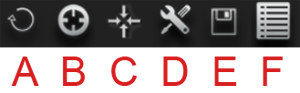
A 全てのポイントを削除する。逆にできないので、注意して下さい。
B ユーザの現在地を地図の中心にする。
C 描いた地図に中心する
D 測り方オプションのメニューを開く(下記)
E 描いた地図をセーブする
F 記録ファイルを開ける。
オプション
数々のオプションがある。
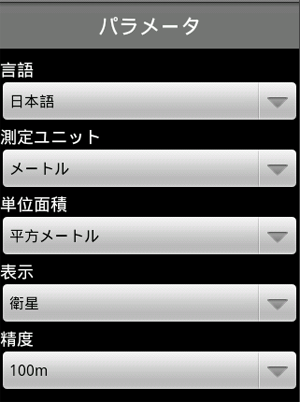
- 言語の選択
- 測り方 : メートル、インチ、フィート、ヤード。
-面積の単位 : 平方メートル、スクエアフィート、スクエアヤード、エーカー、アー
ル、ヘクタール
- 地図のタイプ : 描いたの、衛星放送
- GPSモードの精度 : 100メートル以内、10メートル以内、5メートル以内。精度に 合
わなかったら、ポイントの入力が禁止されている。
構想
の設計と実現
ウェブサイト
アプリケーションのiPhone / iPad/ Android搭